Tutorial: uso de su teléfono inteligente Android como cámara web en Ubuntu 20.04
Voy a usar DroidCam de Dev47Apps. Droidcam es una aplicación de Android y el controlador v4l2 (Video para Linux 2) correspondiente que permite que un sistema Linux acceda a la cámara en un teléfono Android a través de una red de área local, conexión USB o mediante un navegador web.
Antes de comenzar, instale la aplicación de Android en su teléfono inteligente, diríjase a la tienda de Google Play aquí e instale DroidCam de Dev47Apps.
En su Ubuntu 20.04, abra una terminal y siga las siguientes instrucciones
1. Asegúrese de que las siguientes dependencias estén instaladas:
~ $ sudo apt install gcc make
2. Descargue e instale el cliente más reciente:
~ $ cd / tmp /
~ $ wget https://files.dev47apps.net/linux/droidcam_latest.zip
3. Instale DroidCam
~$ unzip droidcam_latest.zip -d droidcam && cd droidcam
~$ sudo ./install
Asegúrese de que el dispositivo de video esté instalado
~ $ lsmod | grep v4l2loopback_dc
Debería ver v4l2loopback_dc en la salida.
Abra Cheese, en las preferencias, puede ver su dispositivo allí
Cambiar la resolución de la cámara
~ $ sudo gedit /etc/modprobe.d/droidcam.conf
Cambiar ancho = 960 y alto = 720
Otras resoluciones son: 640 × 480, 960 × 720, 1280 × 720 (720p), 1920 × 1080 (1080p)
En mi caso, necesito reiniciar mi sistema antes de que la resolución de la cámara tenga efecto
4. Instale soporte de sonido
~ $ sudo ./install-sound
5. Crear lanzador de inicio
~ $ gedit ~ / .local / share / applications / droidcam.desktop
Luego ingrese lo siguiente en el archivo
[Desktop Entry]
Version=1.0
Type=Application
Terminal=false
Name=DroidCam
Exec=droidcam
Comment=Use your Android phone as a wireless webcam or an IP Cam!
Icon=droidcam
Categories=GNOME;GTK;Video;Android;
Name[it]=droidcam
6. Conexión mediante Wifi
Abra la aplicación Droidcam en su dispositivo Android y tome nota de la dirección IP.

Abra la aplicación Droidcam e ingrese la dirección IP anotada en el teléfono
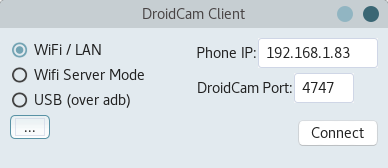
Haga clic en conectar y abra queso o una aplicación similar. y pruebe la calidad de la imagen.
7. Conexión de cable
La conexión por cable proporciona una conectividad más estable.
En tu teléfono Android
Vaya a Configuración > Acerca del teléfono y toque Número de compilación siete veces. Regrese a la pantalla anterior para encontrar las opciones de desarrollador en la parte inferior.
En tu Linux
~ $ sudo apt install libcanberra-gtk-module
~ $ sudo apt-get install adb
Ejecute DroidCam, elija USB (sobre ADB), luego haga clic en Conectar
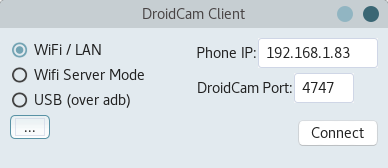
...
No hay comentarios:
Publicar un comentario